Parameter
Menambahkan parameter
- Pada Hawa, buka menu
settings > Chimney, maka akan muncul tampilan seperti berikut :
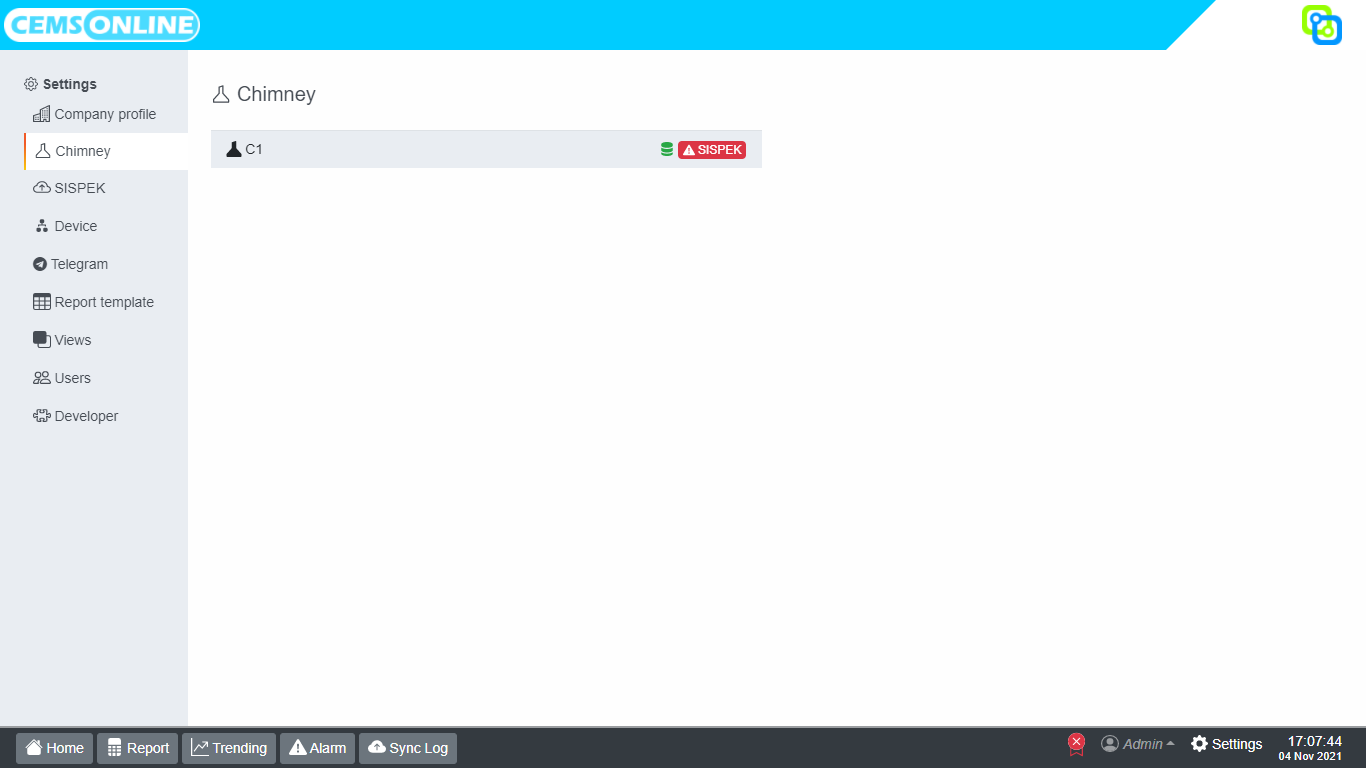
- Pilih chimney yang akan disetting /diatur parameternya.
- Klik Add new parameter pada tampilan berikut untuk menambahkan parameter.
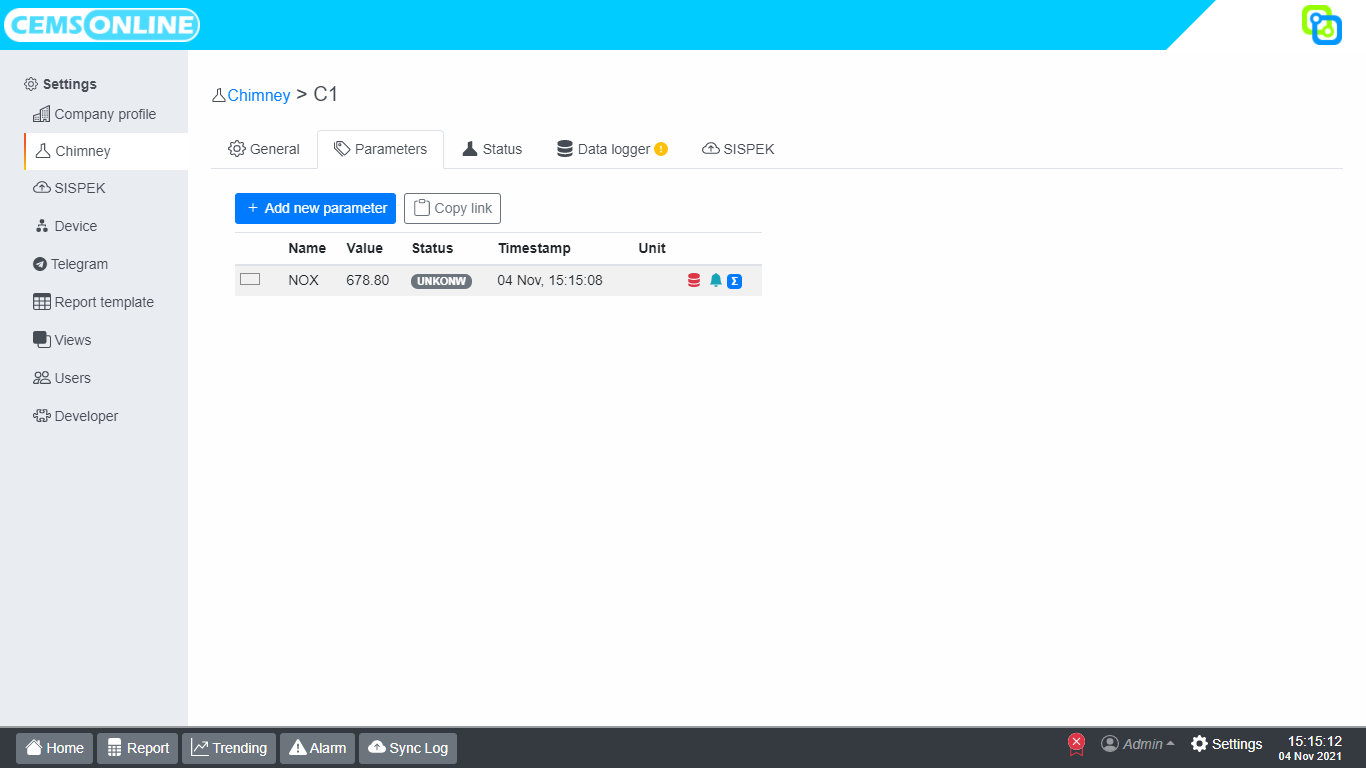
- Isikan data pada masing-masing kolom yang tersedia.
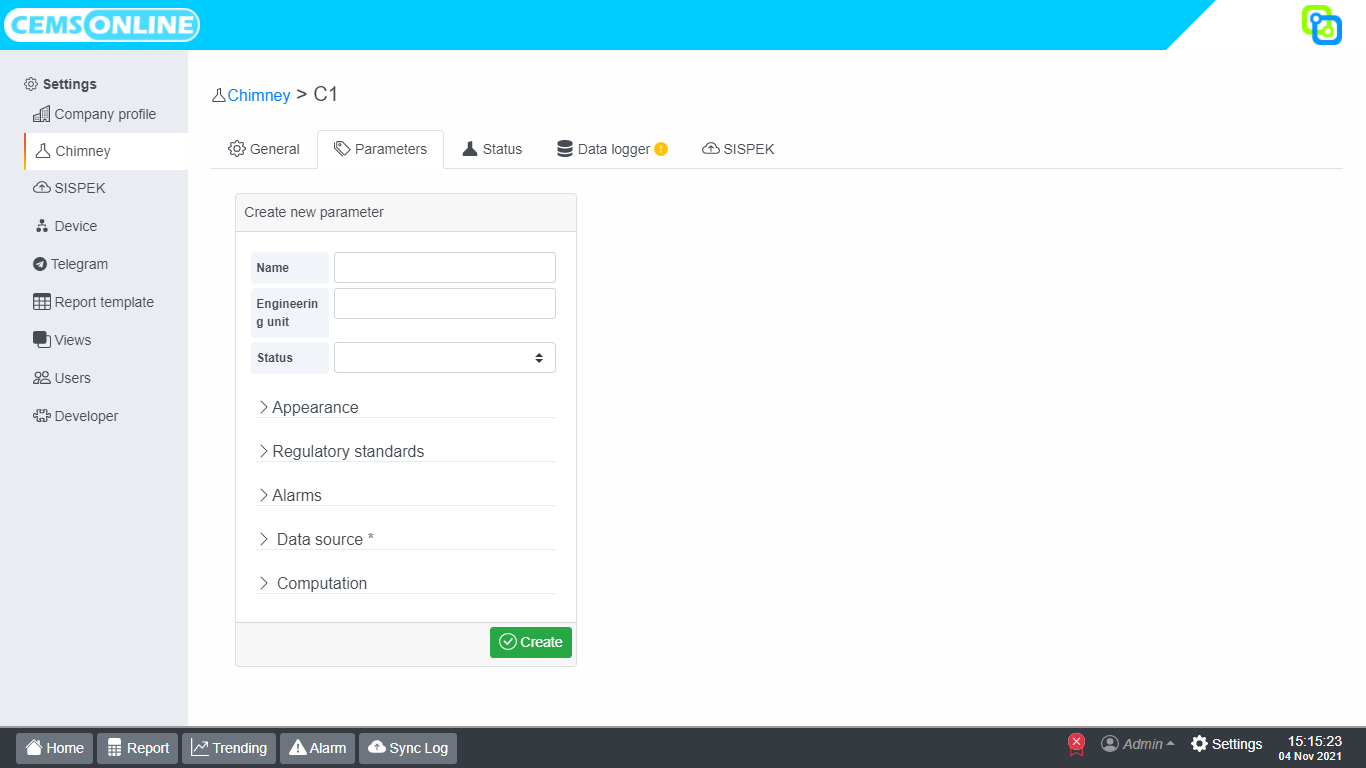
Create New Parameter
- Name, nama parameter.
> Tidak boleh sembarangan mengubah nama parameter karena akan berpengaruh pada Historical Trend. - Engineering Unit, satuan yang digunakan untuk setiap parameter.
- Status, status dari chimney untuk setiap parameter.
Appearance
- Color, pemilihan warna parameter untuk tampilan grafik pada historical trend.
- HTML name
- HTML engineering unit, penulisan satuan parameter.
- Decimal precision, jumlah digit di belakang koma dari nilai pembacaan parameter.
- Minimum
- Maximum
Minimum dan maximum merupakan nilai y yang akan muncul pada historical trend
Regulary Standards
Kolom untuk memasukkan standar nilai bakumutu untuk setiap parameter.
- Enabled, jika diaktifkan maka otomatis akan muncul alarm apabila nilai melebihi bakumutu.
- Standar value, nilai standar bakumutu parameter.
Alarm
Kolom yang berisi pengaturan / setting alarm yang akan muncul pada menu Alarm.
- Limit, batasan nilai pembacaan parameter yang akan memunculkan alarm apabila data melebihinya.
- Enabled, jika enabled diaktifkan maka otomatis akan muncul alarm jika data melebihi nilai bakumutu yang sudah ditetapkan.
- Notif, diaktifkan untuk menerima notif alarm di Telegram.
> Notif Telegram hanya akan berfungsi jika enabled diaktifkan
Data Source
Kolom yang berisi sumber data yang digunakan untuk setiap parameter.
- Device, device yang digunakan.
- Address, alamat dari device yang digunakan
- Data Type, jenis data dari device yang digunakan.
Computation
Kolom yang digunakan untuk setting scaling parameter dari device yang digunakan ke dalam Hawa. Terdapat 2 (dua) tahapan, yaitu :
Step 1
- Enable, jika diaktifkan maka perhitungan pada step 1 lebih utama.
- Clamp, untuk mengaktifkan limit scaling.
- Input minimum, nilai terendah pada device yang digunakan.
- Input maximum, nilai tertinggi pada device yang digunakan.
- Output minimum, nilai terendah untuk scaling pada Hawa.
- Output maximum, nilai tertinggi untuk scaling pada Hawa.
Step 2
- Value, rumus yang digunakan untuk mencari nilai scaling pada Hawa. Jika hanya menuliskan angka tanpa rumus maka nilai yang muncul adalah konstan (tidak berubah). Contoh rumus : this * NOX - 7
- Langkah terakhir klik
saveuntuk menyimpan parameter.